GeForce NOW 오류 코드 0xC184C00F
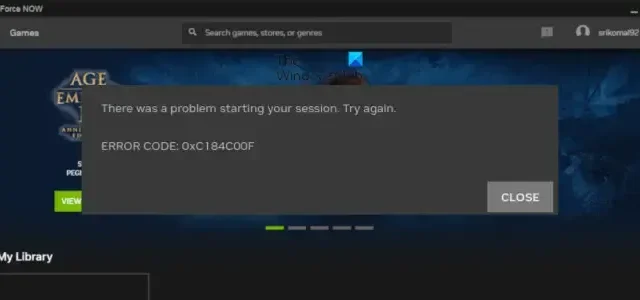
GeForce NOW에서 오류 코드 0xC184C00F가 발생하는 경우 이 게시물이 도움이 될 것입니다. GeForce NOW는 NVIDIA의 클라우드 게임 서비스입니다. 이를 사용하여 사용자는 원격 서버에서 호스팅되고 인터넷을 통해 스트리밍되는 비디오 게임을 스트리밍하고 플레이할 수 있습니다. 사용자는 로컬 장치에 게임을 다운로드하고 설치할 필요가 없습니다. 훌륭한 서비스이지만 몇 가지 문제와 오류가 있습니다. 일부 사용자가 Windows PC에서 GeForce NOW로 게임을 실행하는 동안 오류 코드 0xC184C00F가 발생한다고 보고했습니다.
이 오류 코드와 함께 표시되는 오류 메시지는 다음과 같습니다.
세션을 시작하는 중에 문제가 발생했습니다. 다시 시도하십시오.
오류 코드: 0xC184C00F
자, 왜 이런 오류가 발생할까요? 아래에서 알아보도록 하겠습니다.
GeForce NOW 오류 코드 0xC184C00F의 원인은 무엇입니까?
시스템이 앱의 최소 사양을 충족하지 않는 경우 이 오류가 발생할 수 있습니다. 그 외에도 GeForce 서버가 현재 중단 문제에 직면하거나 유지 보수 중인 경우 이 오류가 발생할 수 있습니다. 그 외에도 필수 NVIDIA 서비스가 실행되지 않거나 결함이 있는 경우 이 오류가 발생할 수 있습니다. 손상되거나 오래된 GeForce 드라이버는 동일한 오류의 또 다른 원인이 될 수 있습니다.
이 오류가 발생하더라도 걱정하지 마십시오. 이 오류를 수정하는 데 사용할 수 있는 방법을 알려드리겠습니다. 그러나 그렇게 하기 전에 관리자 권한으로 GeForce NOW를 실행하고 컴퓨터에서 올바른 날짜와 시간을 설정했는지 확인하고 필수적이지 않은 백그라운드 응용 프로그램을 닫아 오류를 수정하십시오. 그래도 도움이 되지 않으면 아래에 나열된 수정 사항 중 하나를 사용할 수 있습니다.
GeForce NOW 오류 코드 0xC184C00F 수정
Windows PC의 GeForce NOW에서 게임을 실행할 때 오류 코드 0xC184C00F가 표시되는 경우 문제를 해결하는 데 사용할 수 있는 문제 해결 방법은 다음과 같습니다.
- GeForce NOW의 최소 시스템 요구 사항을 확인하세요.
- GeForce NOW의 서버 상태를 확인하세요.
- GeForce NOW가 업데이트되었는지 확인하십시오.
- NVIDIA 서비스를 다시 시작하십시오.
- GeForce 드라이버를 업데이트하거나 다시 설치하십시오.
- 지금 지포스를 재설치하세요.
1] GeForce NOW의 최소 시스템 요구 사항 확인
다른 수정 사항을 시도하기 전에 PC에서 GeForce NOW를 실행하기 위한 시스템 요구 사항을 확인하고 컴퓨터가 요구 사항을 충족하는지 확인하십시오. 64비트 버전의 Windows, 4GB 의 시스템 메모리 및 DirectX 11 이상을 지원하는 GPU가 필요합니다 . 또한 720p(60fps)의 경우 최소 15Mbps, 1080p(60fps)의 경우 25Mbps 이상의 인터넷 연결도 필요합니다.
2] GeForce NOW 서버 상태 확인
이 오류는 NVIDIA 종료 시 진행 중인 서버 문제의 결과일 수 있습니다. 현재 GeForce NOW 서버를 사용할 수 없거나 다운된 경우 게임을 시작하는 동안 0xC184C00F 오류가 발생할 수 있습니다. 따라서 GeForce NOW의 서버 상태를 확인하고 해당 서비스가 현재 작동하는지 확인할 수 있습니다.
GeForce NOW의 현재 서버 상태를 확인하려면 웹 브라우저에서 status.geforcenow.com 페이지로 이동하십시오. 해당 지역에서 서버가 작동하는지 확인하십시오. 그렇지 않은 경우 오류 0xC184C00F 없이 게임을 플레이하려면 서비스가 시작되고 실행될 때까지 기다려야 합니다.
3] GeForce NOW가 업데이트되었는지 확인하십시오.
GeForce NOW에서 오류 코드 0xC184C00F가 발생할 수 있는 또 다른 잠재적 원인은 오래된 버전의 앱을 사용하기 때문입니다. 따라서 최신 버전의 GeForce NOW를 사용하고 있는지 확인하십시오. 공식 웹 사이트에서 최신 버전의 앱을 다운로드한 다음 컴퓨터에 설치합니다.
4] NVIDIA 서비스를 다시 시작합니다.
방법은 다음과 같습니다.
먼저 Win+R을 사용하여 실행 명령 상자를 불러오고 여기에 services.msc를 입력하여 서비스 관리자를 빠르게 엽니다.
- 서비스를 선택한 다음 다시 시작 버튼을 눌러 다시 시작할 수 있습니다.
- 또는 중지 버튼을 클릭한 다음 시작 버튼을 탭하여 서비스를 다시 시작하십시오.
모든 NVIDIA 서비스에 대해 이 작업을 수행하십시오. 완료되면 GeForce Now를 열고 오류가 해결되었는지 확인하십시오.
5] GeForce 드라이버 업데이트 또는 재설치
오래된 디스플레이 드라이버는 GeForce NOW에서 오류 코드 0xC184C00F를 아주 쉽게 표시할 수 있습니다. 따라서 이 오류를 피하거나 수정하려면 그래픽 드라이버를 최신 상태로 유지해야 합니다.
여러 가지 방법으로 그래픽 드라이버를 업데이트 할 수 있습니다 . NVIDIA 드라이버를 다운로드한 다음 설치하거나 NV 업데이터 도구를 사용할 수 있습니다 .
드라이버를 업데이트한 후에도 여전히 같은 오류가 발생하면 PC에서 GeForce 드라이버를 제거한 다음 다시 설치하는 것이 좋습니다.
6] 지금 지포스 재설치
위의 수정 사항이 효과가 없다면 GeForce Now 앱이 손상되었을 수 있습니다. 이 경우 PC에 앱의 깨끗한 복사본을 다시 설치할 수 있습니다. 그렇게 하려면 GeForce NOW를 제거하고 남은 파일을 모두 삭제한 다음 앱을 다시 설치하십시오. 이를 수행하는 방법에 대한 정확한 단계는 다음과 같습니다.
- 먼저 Win+I를 사용하여 설정 앱을 열고 앱 > 설치된 앱 섹션으로 이동합니다.
- 이제 NVIDIA GeForce NOW 앱을 선택하고 그 옆에 있는 점 3개로 된 메뉴 버튼을 누른 다음 제거를 선택합니다 .
- 그런 다음 화면 지침에 따라 제거를 완료합니다.
- 완료되면 nvidia.com에서 최신 버전의 GeForce Now를 다운로드하여 PC에 설치합니다.
마지막으로 앱을 열고 오류 코드 0xC184C00F 없이 게임을 즐기세요.
오류 코드 0x0000F004 GeForce NOW는 무엇입니까?
GeForce Experience 오류를 어떻게 수정합니까?
GeForce Experience에서 무언가 잘못되었습니다 오류가 발생하는 경우 컴퓨터에서 NVIDIA 디스플레이 드라이버 서비스가 실행 중이고 시작 유형이 자동으로 설정되어 있는지 확인하십시오. 그 외에도 NVIDIA 드라이버를 업데이트하거나 NVIDIA 그래픽 드라이버를 새로 설치하여 오류를 수정할 수 있습니다.


답글 남기기